品質を損なうことなくビデオファイルを圧縮する[2022]
公開: 2019-03-04
テクノロジーの成長に伴い、高解像度カメラは最近多くのトレンドになっています。これにより、最大数十GBの高解像度ビデオを撮影できます。 これらの高品質ビデオの唯一の問題は、そのサイズです。 それらは多くのディスクスペースを占有します、そしてあなたが本当に映画やシリーズを見ることに興味があるなら、あなたは本当に速くスペースを使い果たすことができます。 また、そのような重いビデオのアップロードまたはダウンロードは、注意が必要なもう1つの問題です。

この問題に対処するために、ビデオをより小さなサイズに圧縮して、簡単に保存できるようにすることができます。 ビデオを圧縮すると、ビデオの共有とダウンロードも簡単になります。 ビデオの品質を損なうことなく、ビデオのファイルタイプをトリミングおよび変更するだけでなく、圧縮を可能にする多くのビデオ圧縮ソフトウェアが利用可能です。 これらのコンプレッサーは非常に簡単かつ無料でダウンロードできます。 それらのいくつかを以下で説明します。
コンテンツ
- 品質を損なうことなくビデオファイルを圧縮する[2022]
- Handbrakeを使用してビデオファイルを圧縮する
- Handbrakeを使用して、品質を損なうことなく大きなビデオファイルを圧縮する方法:
- ビデオコンプレッサーを使用して、品質を損なうことなくビデオファイルを圧縮します
- VideoDubを使用して品質を損なうことなくビデオファイルを圧縮する
- Movaviを使用してビデオファイルを圧縮する
品質を損なうことなくビデオファイルを圧縮する[2022]
注:問題が発生した場合に備えて、必ず復元ポイントを作成してください。
Handbrakeを使用してビデオファイルを圧縮する
ハンドブレーキをインストールするには、
1.このリンクからHandbrakeをダウンロードします。
2. Downloadsフォルダーに移動し、.exeファイルを実行します。
3.プロンプトが表示されたら、プログラムがコンピュータに変更を加えることを許可します。
4.ハンドブレーキの取り付けセットアップが開きます。
![ハンドブレーキの取り付け設定が開きます。[次へ]をクリックします](/uploads/article/451/SsyNrSOcpvl5OnC3.png)
5.「次へ」をクリックしてから「同意する」をクリックします。
6.プログラムをインストールするフォルダを選択し、[インストール]をクリックします。
7. [完了]をクリックして終了し、ハンドブレーキのインストールを完了します。
![最後に[完了]をクリックして、ハンドブレーキのインストールを完了します](/uploads/article/451/8WGW3qDGtE4m652k.png)
Handbrakeを使用して、品質を損なうことなく大きなビデオファイルを圧縮する方法:
1.デスクトップのハンドブレーキアイコンをダブルクリックします。 これにより、ハンドブレーキウィンドウが開きます。
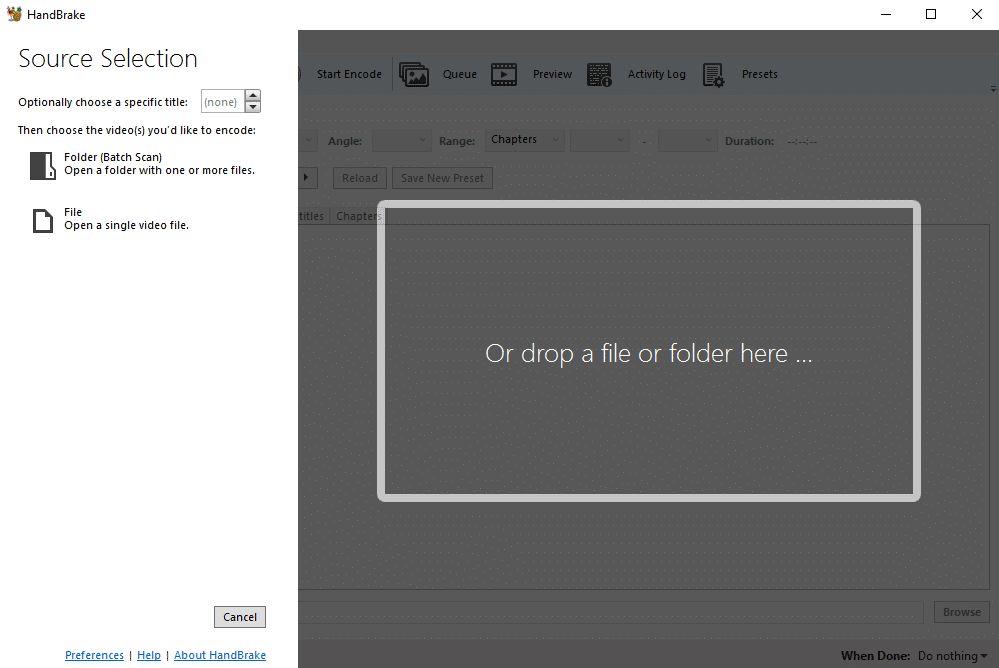
2.フォルダまたは単一のビデオを圧縮することを選択し、それに応じて必要なオプションを選択できます。
3.圧縮するファイルを参照し、 [開く]をクリックします。
4.ファイルをドラッグアンドドロップして開くこともできます。
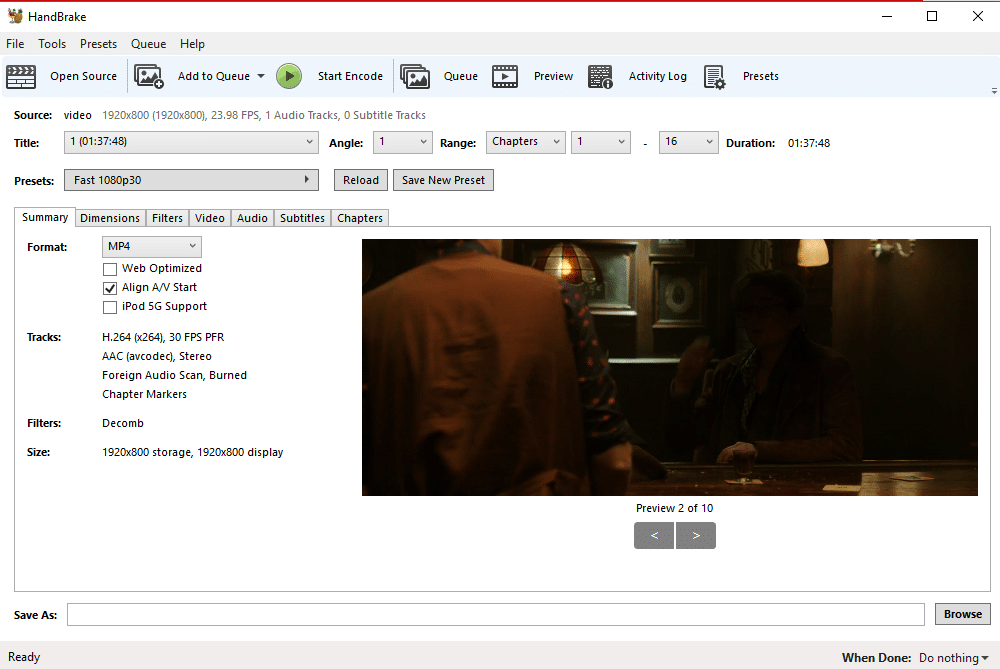
5.必要な形式(MP4など)を選択します。
6.圧縮ファイルを保存する名前を入力し、[参照]をクリックして、ファイルを保存する保存先フォルダーを選択します。
7. [エンコードの開始]をクリックして、ビデオの圧縮を開始します。
ビデオが圧縮されると、停止ボタンが開始ボタンに戻ります。 ウィンドウの下部でビデオのステータスを表示することもできます。
ビデオコンプレッサーを使用して、品質を損なうことなくビデオファイルを圧縮します
1.これらのリンクからプログラムをダウンロードします。
2. Downloadsフォルダーに移動し、.exeファイルを実行します。
3.プロンプトが表示されたら、プログラムがコンピュータに変更を加えることを許可します。
4.利用規約に同意してソフトウェアをインストールし、起動します。
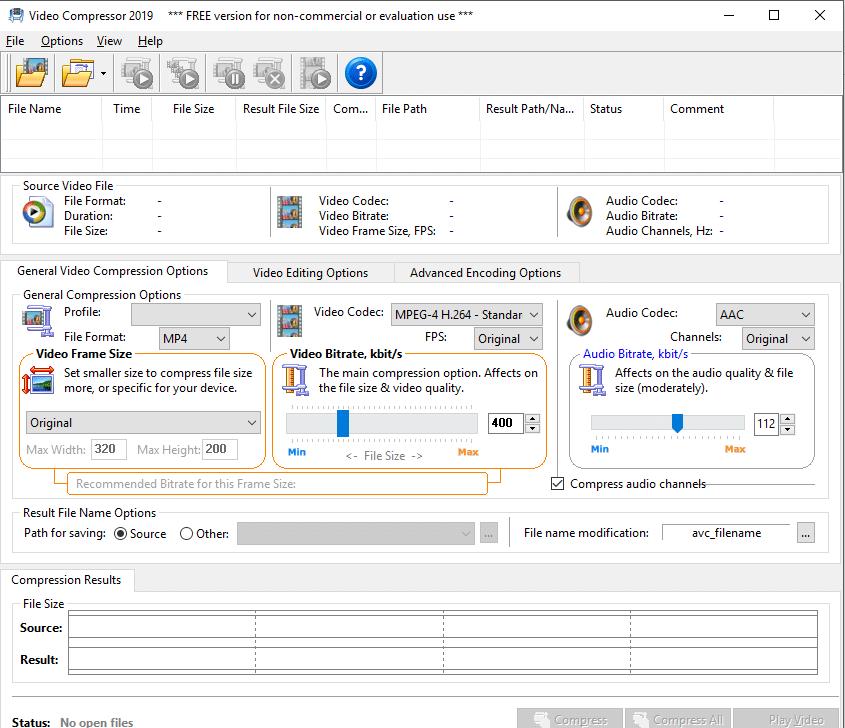
5.ツールバーの最初のボタンをクリックして、圧縮するファイルを参照します。

6.ビデオを圧縮するファイル形式を選択します。
7.「ビデオ編集オプション」に切り替えてビデオを編集します。 明るさ、コントラスト、音量などを調整でき、必要に応じてビデオをトリミング/トリミングすることもできます。
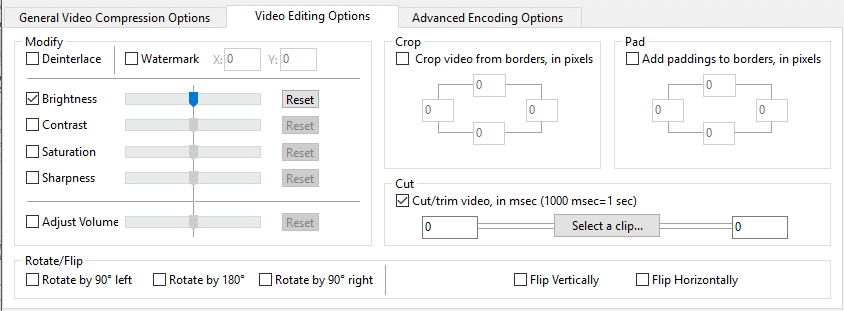
8.ウィンドウの右下隅にある[ビデオの再生]をクリックして、ビデオを再生し、編集を確認します。
9.ウィンドウの下部に、圧縮後のファイルの推定サイズが表示されます。 ご覧のとおり、ファイルサイズが大幅に削減され、ディスクに多くの空き領域ができます。

10. [圧縮]をクリックして、ファイルの圧縮を開始します。
11.複数のファイルを選択した場合は、[すべて圧縮]ボタンをクリックして、すべてのファイルをまとめて圧縮できます。
12.ウィンドウの下部でビデオのステータスを確認します。
13. Video Converterを使用して、品質を損なうことなく、大きなビデオファイルを正常に圧縮できました。
VideoDubを使用して品質を損なうことなくビデオファイルを圧縮する
VideoDubは、ビデオファイルを編集および圧縮するためのもう1つの同様の製品です。 ここからダウンロードし、zipファイルを解凍してプログラムをインストールします。 「ファイル」メニューを使用して、ファイルを追加して圧縮します。
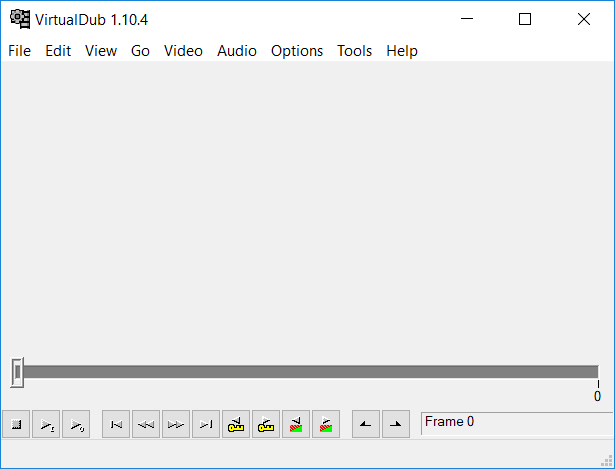
Movaviを使用してビデオファイルを圧縮する
これは、ビデオ圧縮オプションとともに、任意のビデオに字幕をトリミング、変換、追加できる、もう1つの非常に高度なビデオプレーヤーです。 使用するには、
1.プログラムをダウンロードし、指示に従ってインストールします。
2.プログラムを起動します。 Movaviウィンドウが開きます。
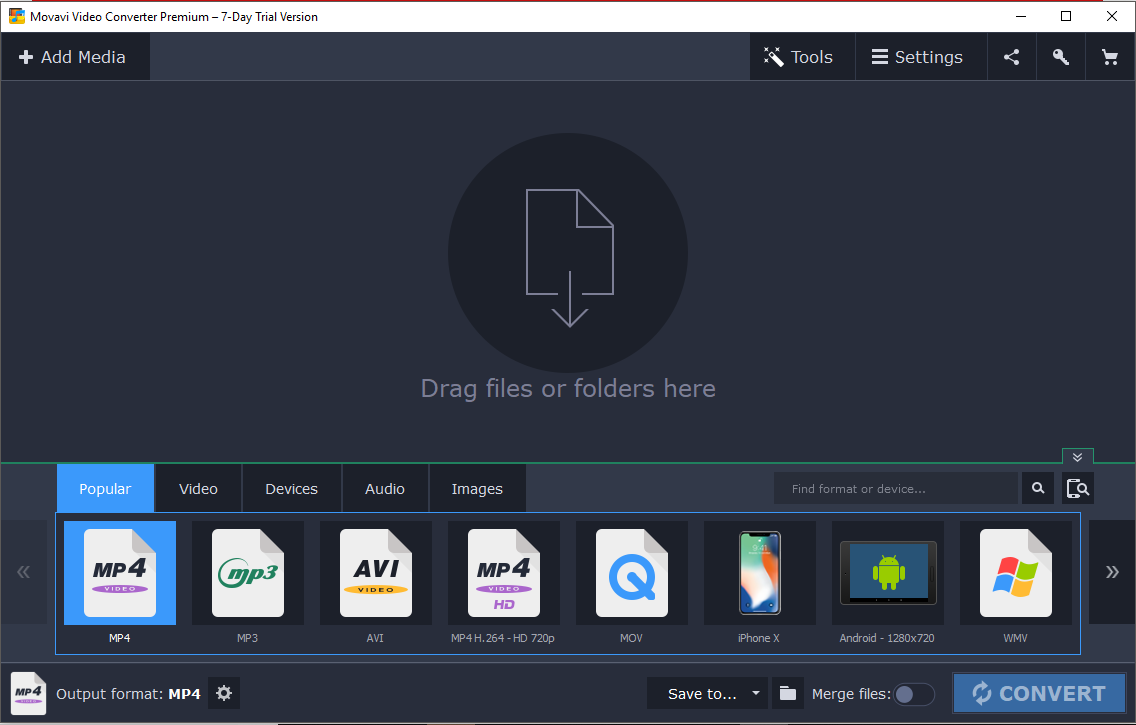
3. [メディアの追加]をクリックして、ビデオ、音楽、画像ファイル、またはフォルダ全体を追加します。
4.または、指定された領域にファイルをドラッグアンドドロップしてファイルを追加します。
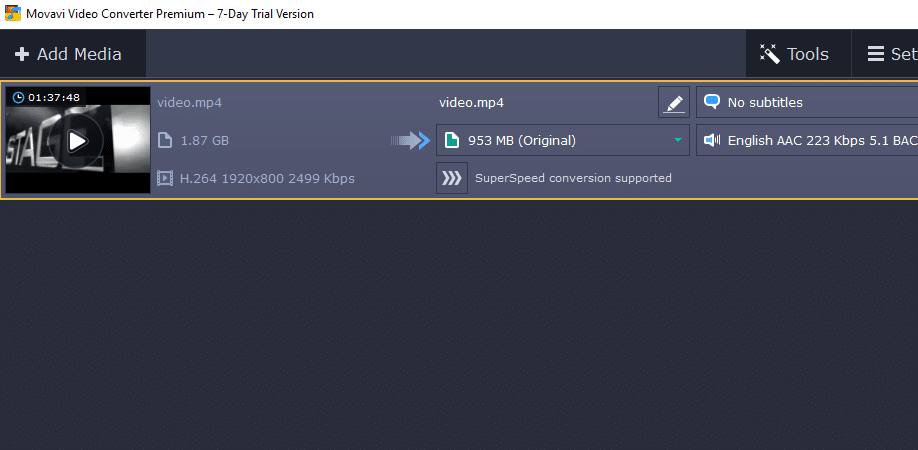
5. [編集]をクリックして、切り抜き、回転、効果または透かしの追加、またはその他の必要な調整と編集を行います。 [完了]をクリックして続行します。
6.変更前と変更後のオプションを切り替えることで、変更前と変更後のビデオをチェックアウトして比較できます。
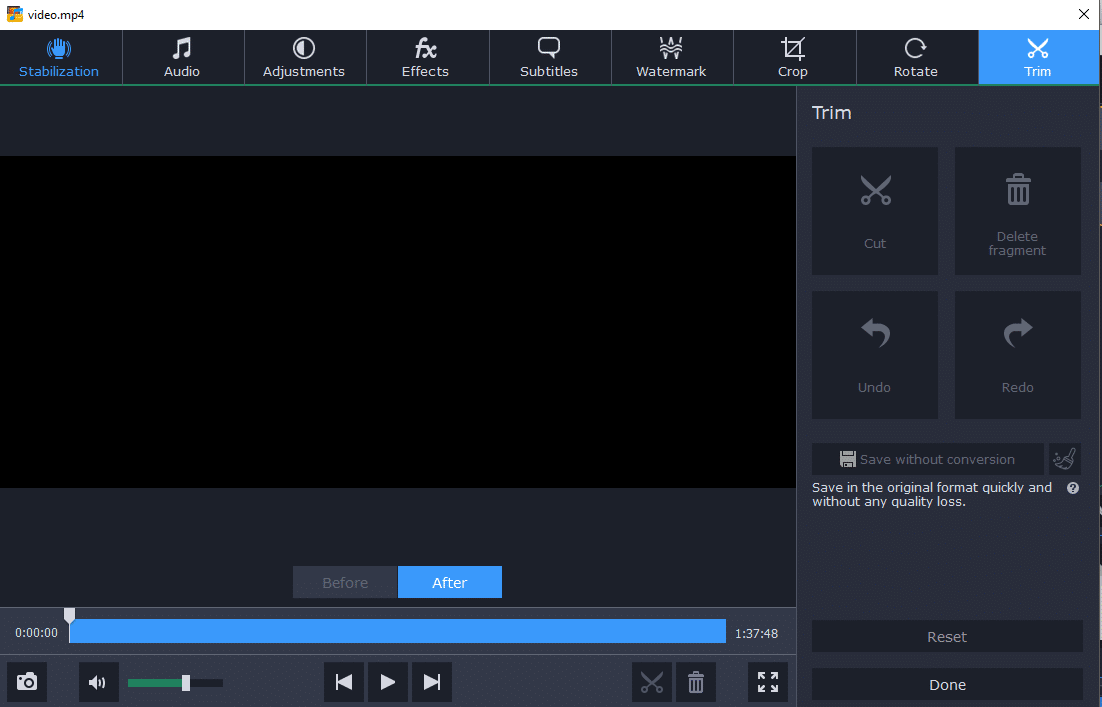
7. Movaviが提供しなければならないもう1つの優れた機能は、字幕を追加することです。 [字幕なし]をクリックしてドロップダウンメニューを開き、[追加]をクリックします。 字幕ファイルを参照し、[開く]をクリックします。
8.変更を行った後、目的の出力形式を選択します。 Movaviを使用すると、圧縮ファイルの解像度を決定できます。
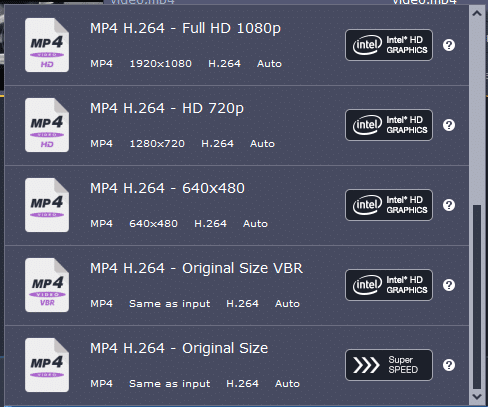
9.設定をクリックして、コーデック、フレームサイズ、フレームレートなどの設定を調整することもできます。
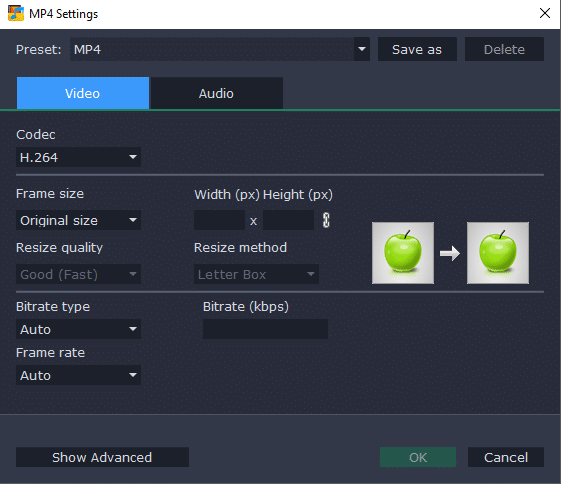
10.出力ファイルサイズを決定します。
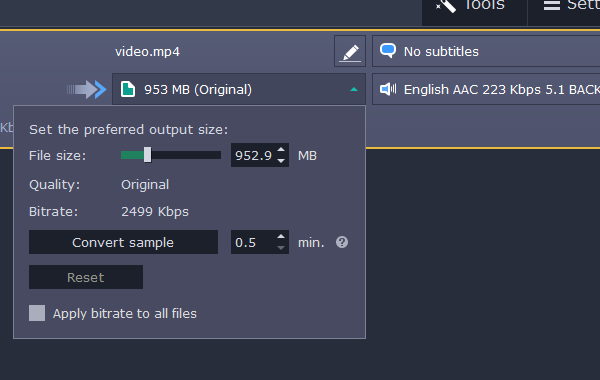
11.圧縮ファイルの宛先フォルダーを参照し、「変換」をクリックします。
12. 7日間の試用版では、各ファイルの半分しか変換できないことに注意してください。
13.これらのプログラムを使用すると、品質を損なうことなくビデオファイルを簡単に圧縮し、ディスク容量を節約できます。
おすすめされた:
- ソフトウェアなしでアスタリスクの後ろに隠されたパスワードを明らかにする
- Windows10で自動更新を無効にする4つの方法
- Windows10でタッチスクリーンを無効にする[ガイド]
- Windows10で最大音量制限を設定する
上記の手順がお役に立てば幸いです。品質を損なうことなくビデオファイルを簡単に圧縮できるようになりましたが、このチュートリアルに関してまだ質問がある場合は、コメントのセクションでお気軽に質問してください。
